打印文档被挂起不打印怎么解决 打印机一直显示挂起状态
更新时间:2023-12-08 13:36:11作者:yang
在现代社会中打印机已经成为我们生活中不可或缺的一部分,有时候我们可能会遇到一些问题,比如打印文档被挂起而无法打印的情况,或者打印机一直显示挂起状态。这种情况既影响了我们的工作效率,也给我们带来了一定的困扰。当我们遇到这样的问题时,该如何解决呢?本文将为大家详细介绍一些解决方法,帮助大家轻松应对打印机挂起的烦恼。
操作方法:
1.首先在电脑下方菜单任务栏找到打印事项打开打印机任务栏,查看文档是否被挂起。
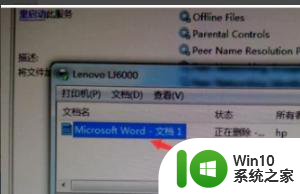
2.
如果文档被挂起,在电脑上打开控制面板,进入。
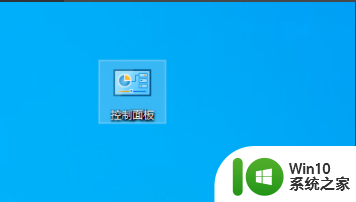
3.在控制面板界面,找到硬件和声音下的查看设备和打印机。
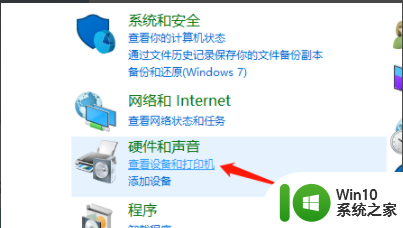
4.如果发现打印机有一个感叹符号说明连接出错了,右键删除。
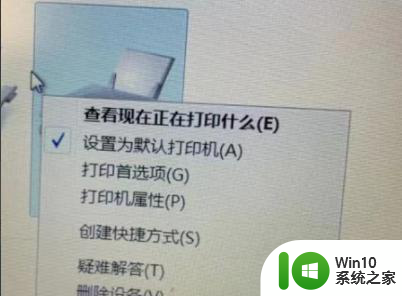
5.然后打印机测试页。如果测试页可以打印,说明打印机基本是正常的。打印机一个文档文件被挂起的原因则可能是操作问题。如果连测试页也不能打印,说明打印机驱动有问题,或者是打印机硬件损坏所引起。
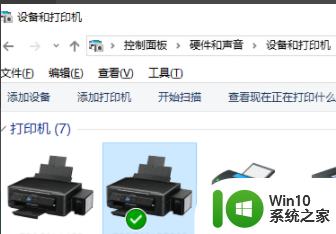
6.检查打印机面板指示灯是否异常,如果有异常闪烁:检查打印机内是否有卡纸。如有卡住纸张或纸片,取出再试。
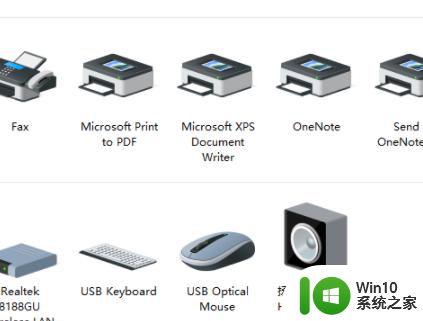
以上是关于如何解决挂起打印文档不打印的全部内容,如果有任何不清楚的地方,用户可以参考以上步骤进行操作,希望对大家有所帮助。
打印文档被挂起不打印怎么解决 打印机一直显示挂起状态相关教程
- 打印机打印显示文档被挂起是什么原因 打印机一直处于挂起状态怎么解决
- 打印机显示文档被挂起是怎么回事 打印机文档挂起原因
- 打印机文件被挂起打印不出来 打印机文档挂起解决方法
- 打印机打印文档被挂起是什么原因 打印机一直被挂起无法打印解决方法
- 打印机一打印就挂起怎么办 打印机打印被挂起怎么办
- 打印机挂起无法打印怎么处理 打印机显示被挂起怎么办
- 打印显示文档被挂起怎么回事 打印机文档一直挂起怎么解决
- 打印机提示文档被挂起怎么解决 打印机文档被挂起无法打印怎么办
- 打印机显示文档被挂起的原因 如何解决打印机显示文档被挂起的问题
- 一个文档被挂起无法打印的解决教程 如何解决打印机挂起导致无法打印的问题
- 打印机文档挂起解决方法 如何取消挂起的打印任务
- 打印机老是文档挂起无法打印的处理方法 打印机文档挂起无法打印怎么解决
- U盘装机提示Error 15:File Not Found怎么解决 U盘装机Error 15怎么解决
- 无线网络手机能连上电脑连不上怎么办 无线网络手机连接电脑失败怎么解决
- 酷我音乐电脑版怎么取消边听歌变缓存 酷我音乐电脑版取消边听歌功能步骤
- 设置电脑ip提示出现了一个意外怎么解决 电脑IP设置出现意外怎么办
电脑教程推荐
- 1 w8系统运行程序提示msg:xxxx.exe–无法找到入口的解决方法 w8系统无法找到入口程序解决方法
- 2 雷电模拟器游戏中心打不开一直加载中怎么解决 雷电模拟器游戏中心无法打开怎么办
- 3 如何使用disk genius调整分区大小c盘 Disk Genius如何调整C盘分区大小
- 4 清除xp系统操作记录保护隐私安全的方法 如何清除Windows XP系统中的操作记录以保护隐私安全
- 5 u盘需要提供管理员权限才能复制到文件夹怎么办 u盘复制文件夹需要管理员权限
- 6 华硕P8H61-M PLUS主板bios设置u盘启动的步骤图解 华硕P8H61-M PLUS主板bios设置u盘启动方法步骤图解
- 7 无法打开这个应用请与你的系统管理员联系怎么办 应用打不开怎么处理
- 8 华擎主板设置bios的方法 华擎主板bios设置教程
- 9 笔记本无法正常启动您的电脑oxc0000001修复方法 笔记本电脑启动错误oxc0000001解决方法
- 10 U盘盘符不显示时打开U盘的技巧 U盘插入电脑后没反应怎么办
win10系统推荐
- 1 萝卜家园ghost win10 32位安装稳定版下载v2023.12
- 2 电脑公司ghost win10 64位专业免激活版v2023.12
- 3 番茄家园ghost win10 32位旗舰破解版v2023.12
- 4 索尼笔记本ghost win10 64位原版正式版v2023.12
- 5 系统之家ghost win10 64位u盘家庭版v2023.12
- 6 电脑公司ghost win10 64位官方破解版v2023.12
- 7 系统之家windows10 64位原版安装版v2023.12
- 8 深度技术ghost win10 64位极速稳定版v2023.12
- 9 雨林木风ghost win10 64位专业旗舰版v2023.12
- 10 电脑公司ghost win10 32位正式装机版v2023.12